联想/ThinkPad笔记本U盘启动
联想/ThinkPad笔记本U盘启动设置的方法与其他品牌电脑或其他品牌主板有点不同,很容易让新手不能成功实现U盘启动,下面小篇为大家说明一下,怎样才能让能够联想/ThinkPad U盘启动
具体操作步骤如下:
1、U盘制作成土豆PE U盘启动盘,插入到联想/ThinkPad电脑中。
2、联想/ThinkPad开机显示“LENOVO”或ThinkPad自检画面的时候(开机屏幕显示的第一画面)按Del键,进入BIOS设置主界面,有的联想电脑可能是F2键或Fn+F2才能进入BIOS。
3、进入BIOS主界面,把光标移动到Security(安全),用上下方向键,把光标移到“Security Boot”,按Enter键进入,选择Disabled(关闭)这一项,再按Enter确定。
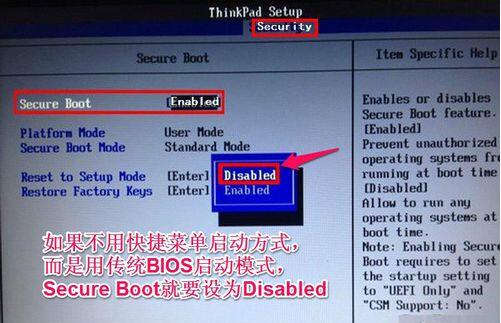
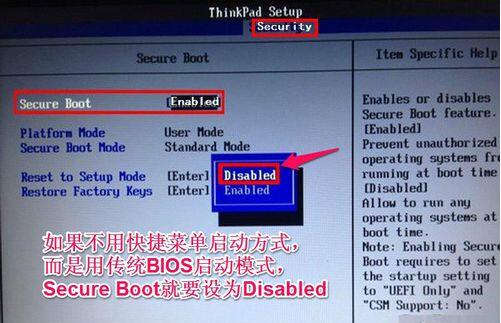
4、选择Startup(启动项)这一项,选择UEFI/Legacy Boot这一项,选择Both或Legacy Boot这项,按Enter确定。
5、此时会增加一个UEFI/Legacy Boot Priority项,选择这项按回车键进入,选择Legacy First,按Enter确定。
6、在Startup下,选择Boot(启动)这一项,设为Enabled(打开),这样才可以使用F12快捷启动菜单键。
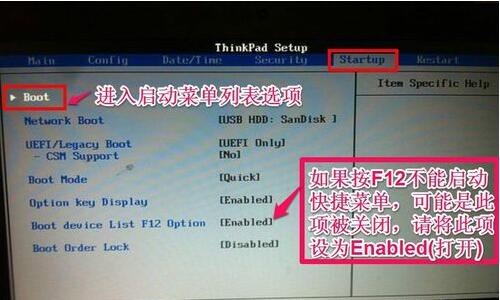
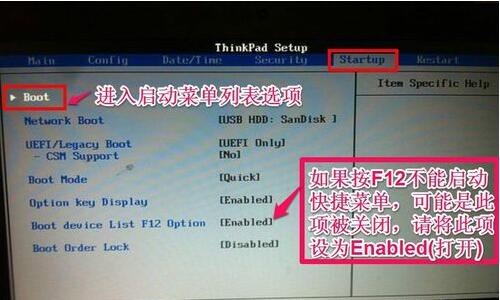
7、进入启动选项界面后,选择USB HDD SanDisk Cruzer Edge这一项,如果要从U盘启动,选择“USB-HDD”,用+/-键把它们移动到最上面的第1位就可以了。按Enter确定。
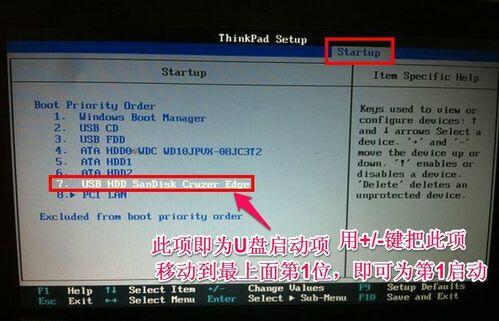
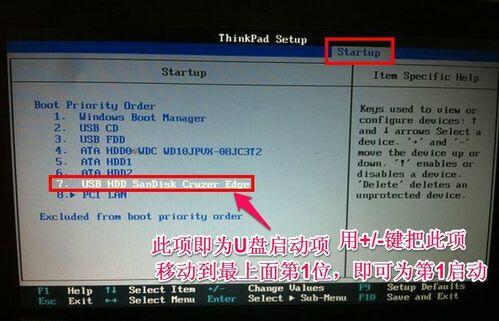
8、再进入到Startup这一项,选择UEFI/Legacy Boot改为Legacy First后,再按F10保存。退出后,重启后就可以从U盘启动了。
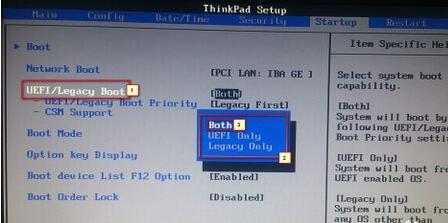
9、到Restart把OS Optimized Defaults改成Disabled(关闭)。
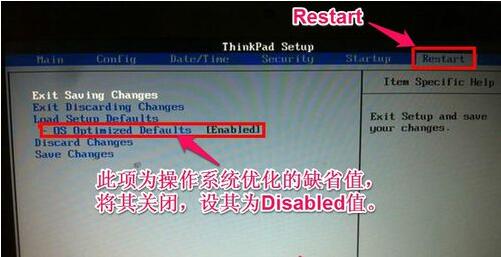
10、如果要设置硬盘模式,进入Configuration(配置)这一项,把它的模式由AHCI改为Compatible(兼容模式),建议装完系统后,改回AHCI,AHCI硬盘模式性能更好,速度更快。
以上联想/ThinkPad U盘启动内容出自土豆PE,感谢浏览~!
